MyWebFinding (mywebfinding.com) fait référence à un browser hijacker (cela signifie pirate de navigateur). Il est appelé comme cela car il « saborde » les paramètres de votre navigateur pour s’y établir à la place de la homepage par défaut et également en tant que moteur de recherche par défaut. Firefox,Chrome et Internet Explorer sont habituellement ciblés par ce browser hijacker.
Ce nuisible débarque souvent incognito quand vous installez des logiciels téléchargés depuis internet, sur votre PC.
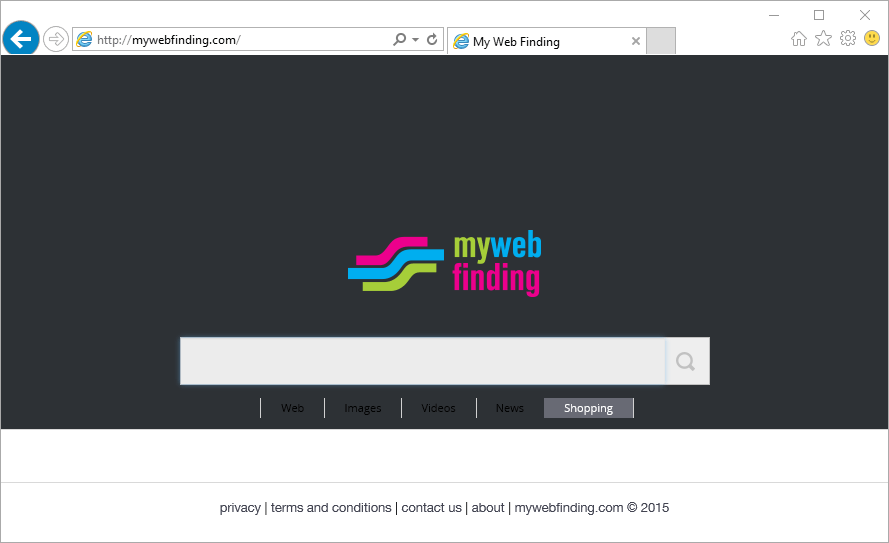
Certains logiciels ou sites tels que download.com gagnent de l’argent dès que mywebfinding.com est installé sur le browser d’un internaute, c’est pour cette raison que son installation se fait silencieusement. L’installation de cette page est frauduleuse et si aucune mention n’est présente concernant mywebfinding au sein du logiciel qui vous l’installe. Prenez tout de même systématiquement le temps de vérifier ce que propose les programmes d’installation de logiciels gratuits.
En plus de s’installer sans votre accord sur votre système, les créateurs de MyWebFinding vont se remplir les poches en vous inondant de publicités ciblées sur les pages de résultats que vous serez forcer de visualiser : les visites induites par mywebfinding.com augmentent donc leurs revenus publicitaires
Si vous voulez retirer mywebfinding.com et récupérer votre page de démarrage par défaut, effectuez les explications ci-dessous.

Comment supprimer MyWebFinding.com ?
Supprimer MyWebFinding.com avec le logiciel MalwareBytes Anti-Malware
Pour être assuré à 100% de bien retirer MyWebFinding.com vous devez installer le logiciel MalwareBytes Anti-Malware. Si vous cherchez également être défendu contre les menaces comme MyWebFinding.com vous pouvez choisir la version Premium de MalwareBytes Anti-Malware qui évitera donc toute intrusion de logiciels malveillants non trouvés par les anti-virus sur votre ordinateur (la licence est vendue 22.95 euros et vous avez la possibilité de protéger 3 de vos PC).
- Téléchargez MalwareBytes Anti-Malware :
Version Premium Version Gratuite (sans fonctionnalité de protection) - Dès que le fichier est téléchargé doublez-cliquez dessus afin de lancer l'installation de MalwareBytes Anti-Malware.
- Appuyez sur le bouton orange Corriger Maintenant à droite de la mention Aucun examen n'a été réalisé sur votre système
- A la fin du scan est terminé, cliquez sur Supprimer la selection.
- Relancer votre système une fois le scan terminé si MalwareBytes Anti-Malware vous le propose.
Supprimer MyWebFinding.com avec AdwCleaner
AdwCleaner est un utilitaire gratuit de désinfection qui permet d'éradiquer MyWebFinding.com mais également des spywares éventuellement présents sur votre système.
- Récupérez AdwCleaner en cliquant sur le bouton bleu ci-après :
Téléchargez AdwCleaner - Double-cliquez sur adwcleaner.exe afin de lancer le programme.
- Commencez par un audit de votre PC en appuyant sur le bouton Scanner
- Une fois que le scan est terminé, appuyez sur le bouton Nettoyer pour supprimer les infections trouvées.
- Rédémarrez votre ordinateur si le programme vous le demande.
Réinitialiser votre navigateur (si nécessaire)
Si après avoir suivi toutes les étapes ci-dessus MyWebFinding.com est encore présent sur votre système, vous pouvez réinitialiser votre navigateur en suivant les indications ci-dessous.
- Lancez Google Chrome et cliquez sur le bouton
 dans l'angle supérieur droit de la fenêtre du navigateur de votre navigateur.
dans l'angle supérieur droit de la fenêtre du navigateur de votre navigateur. - Dirigez-vous tout en bas de la page et cliquez sur Afficher les paramètres avancés.
- Dirigez-vous une nouvelle fois tout en bas de la page et appuyez sur Réinitialiser les paramètres du navigateur.
- Cliquez une nouvelle fois sur le bouton Réinitialiser.

- Téléchargez ResetBrowser :
Télécharger ResetBrowser - Enregistrez le fichier resetbrowser.exe sur votre bureau et double-cliquez l'executable.
- on vous explique ce qui va se passer concrètement sur votre PC, appuyez sur Ok pour fermer la fenêtre.
- Cliquez sur Réinitialisez Chrome et attendez.
- Dès que ResetBrowser a terminé, cliquez sur Ouvrir Chrome et vous devriez être débarrassé de MyWebFinding.com
- Ouvrez Firefox.
- Dans la barre d’adresse de Firefox saisissez le texte suivant about:support.
- Sur la page qui apparaît cliquez sur Réparer Firefox.

- Téléchargez ResetBrowser :
Télécharger ResetBrowser - Enregistrez le fichier resetbrowser.exe sur votre bureau et double-cliquez l'executable.
- On vous explique ce qui va se passer concrètement sur votre PC, appuyez sur Ok.
- Appuyez sur Réinitialisez Firefox et attendez.
- Quand ResetBrowser a terminé, appuyez sur Ouvrir Firefox et vous devriez être débarrassé de MyWebFinding.com

- Téléchargez ResetBrowser :
Télécharger ResetBrowser - Enregistrez le fichier resetbrowser.exe sur votre bureau et double-cliquez sur le fichier.
- Une notice vous indique ce qui va se passer concrètement sur votre machineSi vous n'avez pas réussi à supprimer MyWebFinding.com de votre PC après voir suivi ces 3 étapes, expliquez ce que vous avez fait sur notre page support. Quelqu'un viendra vite vous apporter de l'aide ! Accéder au support.





